如何为苹果4设置自定义铃声
为苹果4设置自定义铃声可能初看复杂,但只要按照步骤操作,便能轻松完成。以下是详细的步骤指南,帮助你将喜欢的音乐设置为苹果4的来电铃声。
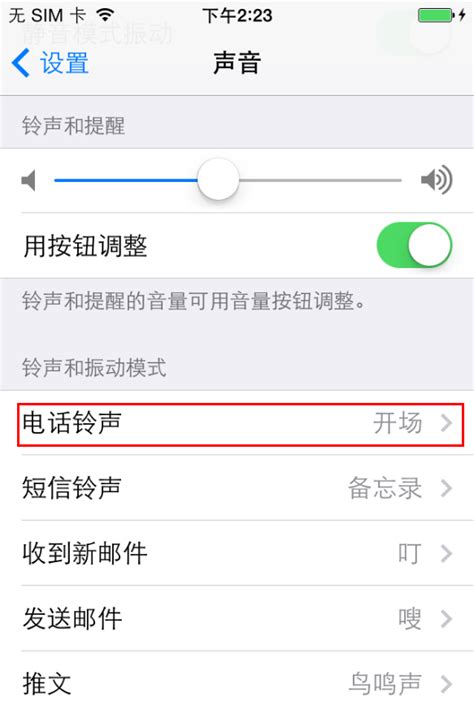
准备工作
首先,你需要准备一台电脑,并确保电脑上安装了iTunes软件。iTunes是苹果官方的音乐管理软件,不仅可以用来管理音乐,还能设置铃声等。
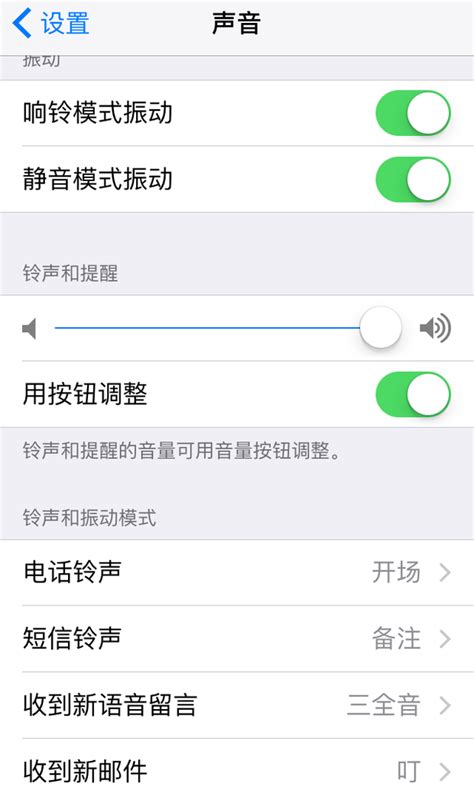
第一步:连接苹果4手机与电脑
1. 安装iTunes:如果电脑上还没有安装iTunes,你需要先从苹果官网下载并安装。
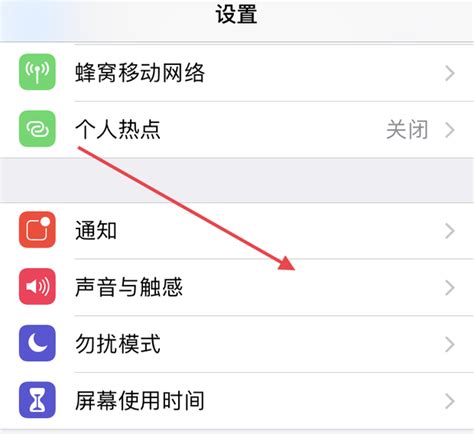
2. 连接手机:用数据线将苹果4手机连接到电脑上。
第二步:创建铃声文件
1. 打开iTunes:双击电脑桌面上的iTunes图标,打开软件。
2. 添加音乐文件:
点击iTunes界面左上角的“文件”,选择“将文件添加到资料库”。
在弹出的文件选择窗口中,找到你想要设置为铃声的音乐文件,选择并点击“打开”。
音乐文件会出现在iTunes的“资料库”中的“音乐”里。
3. 编辑音乐文件:
在“资料库”中找到你刚添加的音乐文件,右键点击它,选择“显示简介”。
在弹出的窗口中,选择“选项”标签。
在“选项”中,你可以设置铃声的开始时间和结束时间,时长需在40秒以内。这是因为苹果手机的自定义铃声不支持超过40秒的长度。
设置好后,点击“确定”。
4. 创建ACC版本:
再次右键点击该音乐文件,选择“创建ACC版本”。
iTunes会生成一个新的时长在40秒以内的ACC格式文件。
5. 修改文件扩展名:
右键点击新生成的ACC文件,选择“在Windows资源管理器中显示”。
找到该文件,将其后缀名从“.m4a”改为“.m4r”。在跳出的确认窗口中,点击“是”。
如果看不到文件扩展名,需要在Windows资源管理器的菜单栏选择“查看”,然后在“高级设置”里去掉“隐藏已知文件的扩展名”前面的勾,点击“确定”。
6. 验证铃声文件:
回到iTunes,点击菜单栏上的“编辑”,选择“偏好设置”。
在弹出的偏好设置窗口中,点击“常用”标签,然后在“源”列表中找到并勾选“铃声”。
点击“确定”后,你会在iTunes的“资料库”中看到一个新的“铃声”栏目。
打开“铃声”栏目,你应该能看到你刚才创建的铃声文件。
第三步:同步铃声到手机
1. 连接设备:
确保苹果4手机仍然与电脑连接。
在iTunes界面左侧的“设备”列表中,点击你的设备。
2. 选择铃声:
在设备界面中,找到并点击“铃声”选项。
勾选“同步铃声”。
你可以选择“所有铃声”或者“选定的铃声”。如果只想同步刚才创建的铃声,选择“选定的铃声”,然后在列表中找到并勾选它。
3. 同步设备:
设置好后,点击界面右下角的“同步”按钮。
iTunes会开始同步铃声到你的苹果4手机。
第四步:在手机上设置铃声
1. 打开手机设置:
断开手机与电脑的连接。
在手机上,找到并点击“设置”应用。
2. 设置铃声:
在设置界面中,滚动找到并点击“声音”选项。
在声音界面中,选择“铃声”。
在铃声列表中,你会看到刚才通过iTunes同步的自定义铃声。
点击选择你喜欢的铃声,完成设置。
额外提示
1. 音量调节:
在声音设置中,除了可以设置铃声外,你还可以调节响铃音量、振动等选项。
手机侧面通常有一个音量调节键,也可以用来快速调节铃声音量。
2. 短信铃声和按键音:
除了来电铃声,你还可以设置短信铃声和按键音。这些设置同样在“声音”选项中。
3. 备份与恢复:
在对手机进行任何重要设置前,建议备份手机数据,以防数据丢失。
如果以后需要恢复铃声设置,可以通过iTunes备份和恢复功能来实现。
4. 注意事项:
初次使用iTunes设置铃声时,可能会遇到一些不熟悉的地方,但按照步骤操作,一般都能成功。
如果在设置过程中遇到问题,可以参考iTunes的帮助文档或者苹果官网的支持页面。
总结
通过以上步骤,你可以轻松地为苹果4手机设置自定义铃声。虽然初看步骤较多,但只要按照顺序一步步操作,便能成功。使用自己喜欢的音乐作为来电铃声,不仅可以提升使用体验,还能展现个性。希望这篇文章能帮助你顺利完成铃声设置,享受更个性化的手机使用体验。
- 上一篇: 重庆旅游全攻略应该怎么看?
- 下一篇: 苹果4轻松尝试:不完美降级至6.1.3教程
新锐游戏抢先玩
游戏攻略帮助你
更多+-
02/18
-
02/18
-
02/18
-
02/18
-
02/18









